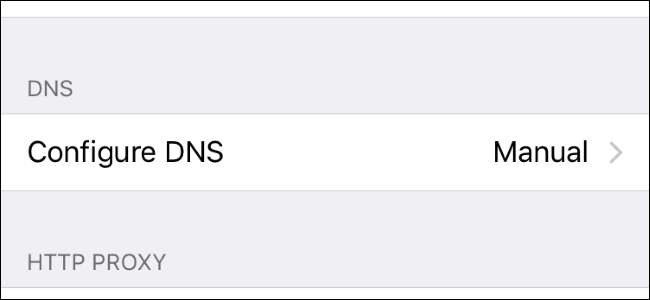
iPhoneまたはiPadは通常、 DNSサーバー 使用するWi-Fiネットワークによって提供されます。ただし、カスタムDNSサーバーを設定して使用することはできます Google Public DNS、OpenDNS 、またはその他の任意のDNSサーバー。
関連: DNSとは何ですか?別のDNSサーバーを使用する必要がありますか?
接続する各Wi-FIネットワークには、独自のDNSサーバー設定があります。複数の異なるWi-FiネットワークでカスタムDNSサーバーを使用する場合は、Wi-Fiネットワークごとにこの設定を1回変更する必要があります。
設定アプリを開き、「Wi-Fi」をタップして開始します。

Wi-Fi画面で、構成するネットワークの右側にある情報ボタン(円で囲まれた「i」)をタップします。現在のWi-Fiネットワークの設定を変更するには、画面上部にある現在接続しているWi-Fiネットワークの横にある[i]ボタンをタップします。
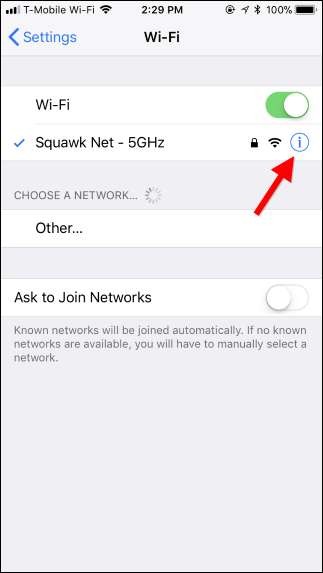
情報画面を下にスクロールして、[DNS]セクションの[DNSの構成]オプションをタップします。
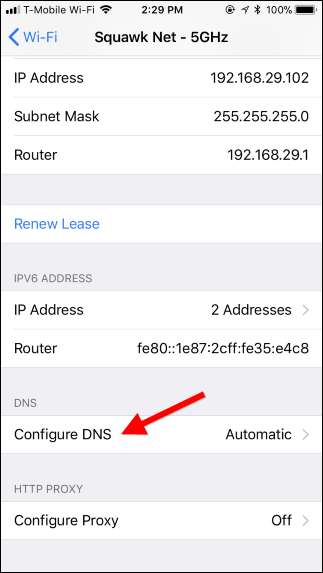
次に、画面上部の「手動」オプションをタップしてから、自動設定されたDNSサーバーの左側にある赤いマイナス記号アイコンをタップして、リストから削除します。
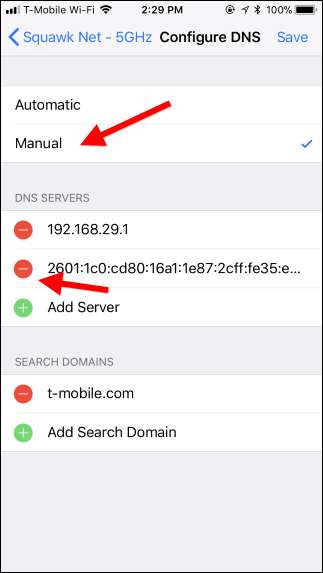
「サーバーの追加」ボタンをタップして、 IPアドレス 独自の回線で使用する各DNSサーバーのたとえば、1行目にプライマリDNSサーバーを追加し、2行目にセカンダリDNSサーバーを追加します。

完了したら、[保存]をタップします。カスタムDNSサーバーを使用するすべてのWi-Fiネットワークに対してこのプロセスを繰り返す必要があることを忘れないでください。
関連: iPhoneまたはiPadでWi-Fiネットワークを忘れる方法
iPhoneまたはiPadは、ネットワークから切断して再接続した後でも、この設定を記憶しています。ただし、iOSを使用している場合 ネットワークを忘れる 、最初から設定し直す必要があります。また、この変更を元に戻したい場合は、上の画面に戻り、[自動]オプションをタップして、[保存]をタップしてください。 iPhoneまたはiPadは、そのネットワークのデフォルトのDNS設定に戻ります。
現在のDNSサーバーがうまく機能しておらず、もっと良いものが必要な場合は、 GoogleパブリックDNS S(IPアドレス8.8.8.8および8.8.4.4)および OpenDNS (IPアドレス208.67.222.222および208.67.220.220)は、一般的に推奨されるDNSサーバーです。
関連: DNSサーバーを変更するための究極のガイド
ネットワーク上のすべてのデバイスのDNSサーバーを変更することもできます。 ルーターのDNSサーバーを変更する 。ホームネットワーク上のデバイスごとにDNSサーバーを個別に変更する前に、代わりにルーターで一度だけDNSサーバーを変更することを検討してください。







